How to Reset Password via URSA
เงื่อนไข
- นักศึกษาต้องลงทะเบียนอีเมลสำรอง และทำการยืนยันอีเมลสำรองสมบูรณ์แล้ว โดยสามารถตรวจสอบอีเมลสำรองได้จากเมนู "Student Info."
**หากนักศึกษายังไม่ได้ลงทะเบียนอีเมลสำรอง อ่านรายละเอียดที่นี่ (คลิก)
ขั้นตอนการ Reset Password ผ่าน URSA
- คลิก Link "Forget password?" ที่หน้าแรกของระบบ URSA
- กรอกรหัสนักศึกษา และกรอกรหัส Captcha ที่ปรากฎด้านล่าง และกดปุ่ม Submit
- ระบบจะส่งอีเมลสำหรับ Reset Password ไปยังอีเมลสำรองที่นักศึกษาได้ลงทะเบียนไว้กับระบบ URSA
- กรุณาอ่านเงื่อนไขในการตั้งรหัสผ่าน และกรอกรหัสผ่านใหม่ และยืนยันรหัสผ่านใหม่ หลังจากนั้นกดปุ่ม Submit
- ทดลองเข้าใช้งานระบบด้วยรหัสผ่านใหม่
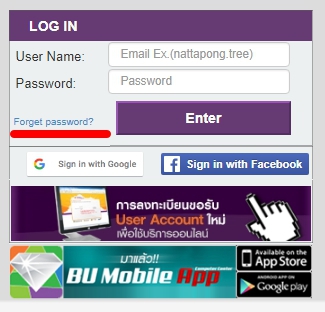
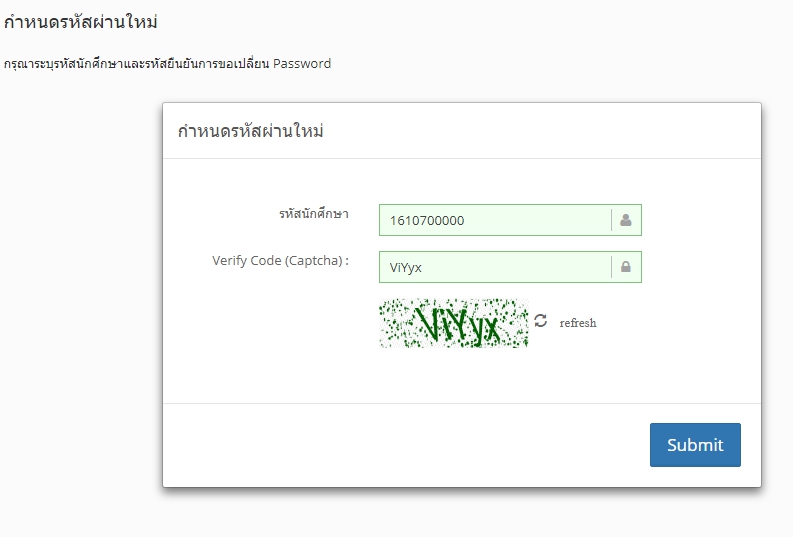
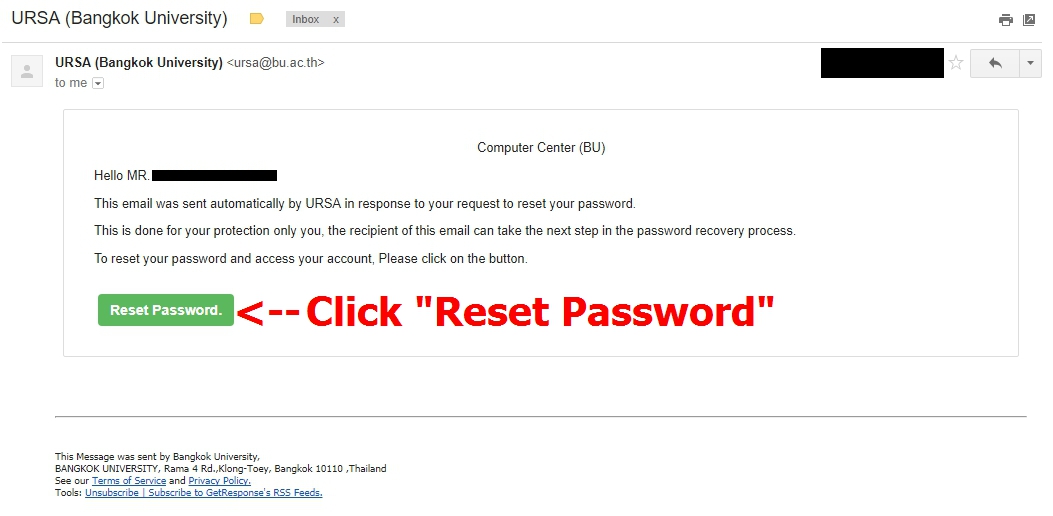
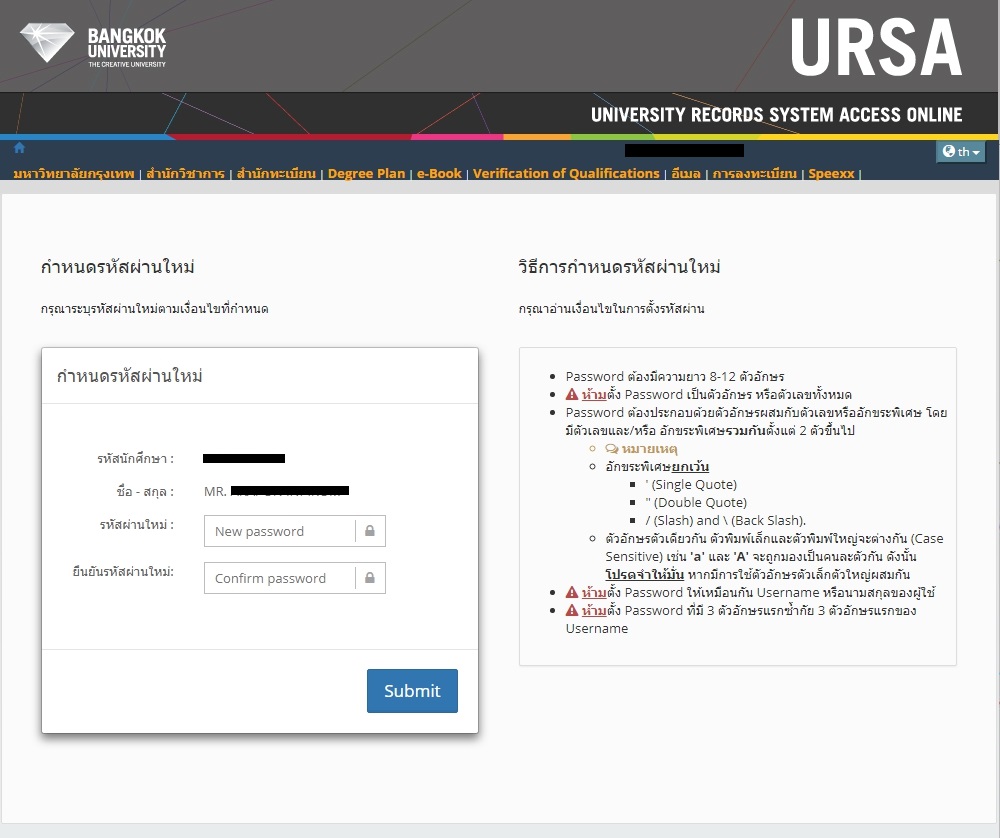
**หากไม่สามารถ Reset Password ผ่าน URSA ได้ ให้นักศึกษานำบัตรนักศึกษามาติดต่อศูนย์คอมพิวเตอร์เพื่อ Reset Password
วิทยาเขตรังสิต
ศูนย์คอมพิวเตอร์ อาคาร B4 ชั้น 5
วิทยาเขตรังสิต
ศูนย์คอมพิวเตอร์ อาคาร B4 ชั้น 5